
无线蓝牙耳机摄像机
产品是当今采用集录音、录像功能一体的内置存储器的小型摄像夹子。使用十分方便,是现代科技与传统文具的完美结合。产品操作简便,小巧精致,美观实用,便于携带,是商务、教育、安防、媒体、司法、旅游、医疗、生活等领域必备的实用工具,受到广大用户的青睐。
蓝牙耳机摄像机/无线蓝牙耳机摄像机/蓝牙耳机型摄像机带在耳朵上 摄像头视角是和你眼睛是一样的,你能看到的,它都录下来了!
一、 操作说明
1.开机进入录像:短按开机按键,黄灯亮,即开机,开机后处于录像待机状态。
2.录像启动:在录像待机状态下(黄灯常亮),短按开机按键,黄灯灭,蓝灯常亮,开始录像。
3.录像保存:在录像(蓝灯常亮)的状态下,短按开机按键,保存当前录像内容,蓝灯灭,黄灯亮,进入到待机状态。
注意:每一次开机后的第一次摄像都会有一段系统准备时间,在此期间,系统处于忙碌状态,请勿进行其他操作,如多次按按钮,连接计算机等;准备时间与存储器大小有关,存储器容量越大,准备时间会越长。
4.继续摄像:在待机状态下,再次短按按键,黄灯灭,蓝灯亮,又开始录像。
注意:
a. 正在录像时,如果此时电量不足,机器会先保存录像内容,然后自动关机,此时需要给机器充电。
b. 每次摄像时,每一次开始摄像和停止摄像的循环操作,系统将生成一个新的视频文件。
c. 文件存盘需要一定的时间,请勿在蓝灯快闪结束转常亮前进行其他操作,如:按按钮、连接计算机等;这样将会导致刚刚录制的视频文件无法顺利保存,可能导致生成文件不完整、丢失、死机等情况。
d. 请在有充足照明的环境下,保持设备的竖直与稳定,与被摄景物保持50cm以上的距离,这样将会得到方向正确、色彩自然、景物清晰、画面稳定的影像。
5.进入录音:在录像待机或者拍照待机状态下,短按录音按键,蓝灯闪烁(慢闪),开始录音。蓝牙耳机摄像机/无线蓝牙耳机摄像机/蓝牙耳机型摄像机
6.录音保存:在录音(蓝灯慢闪)的状态下,短按按键,保存当前录音内容,蓝灯闪烁停止转黄灯亮,进入到录像待机状态。
7.继续录音:再次短按录音按键,蓝灯闪烁(慢闪),又开始录音。
8.拍照/录像模式切换:在录像状态下,如果短按模式转换键,则先保存录像再进入拍照待机状态。短按开机按键,则可进行拍照操作;在拍照待机状态下,如果短按模式转换键,则进入到录像待机状态,短按开机按键,则可进行录像操作。
9.拍照操作:在拍照待机状态下(蓝黄两灯交替闪烁),短按开机键,则蓝灯亮,接着蓝灯快闪表示一张照片已经拍摄完毕。
10.关机方式:
a.在待机状态下,不做任何操作,1分钟自动关机。
b.在待机状态下:长按开机按键,灯全灭关机。
11.复位:在任何状态下,请用牙签等非金属硬质细棍插入复位孔RESET处,然后轻轻的按下复位按钮,完成复位。复位完成后机器处于关机状态。
注意:当产品因为非法操作或其他未明原因停止响应时,需要对其进行复位。复位时,请保持适中力度,不可太过用力,以免损伤其他元器件,感到有按钮按下的感觉时,表示复位成功。
12.连接电脑:在关机(指示灯全灭)或者待机状态下时,可以连接电脑,此时,电脑将会弹出可移动磁盘标识;拔出可移动磁盘时,请点击右下角任务栏的可移动设备管理图标,在里面卸载该可移动存储设备,待系统确认可以安全拔出硬件后,再断开机器与电脑的连接。
蓝牙耳机摄像机/无线蓝牙耳机摄像机/蓝牙耳机型摄像机
注意:根据电脑配置或者系统差异,识别可移动磁盘的时间会稍有不同,请耐心等待,此期间最好不要进行按按钮的操作,以免对电脑识别硬件造成影响。如果长时间未识别到可移动磁盘,请尝试重新插入,如果仍旧无法识别该硬件,请确认你的操作系统、驱动程序、usb接口、连接线是否都正常;拔出机器,最好按照正常操作程序进行,以免对电脑或者机器造成损害。
13.充电:插入USB线,连接电脑USB接口,如果电池电量不足,则黄灯会有规则的闪烁,指示现在正处于充电状态;当电池电量充满后,黄灯长亮。
注意:本产品内置高容量聚合物锂电池,无记忆效应,可随用随充,但最初使用的前五次,请将电池用完后再充电至饱和,以激活电池最大容量,获取标准工作时间。蓝牙耳机摄像机/无线蓝牙耳机摄像机/蓝牙耳机型摄像机
14.设置机器系统时间:为了正确显示录像的日期及录像过程的实时时间,需要按以下步骤设置当前的系统时间。
a.在待机状态下,将机器通过USB连接电脑,直到出现对应的移动磁盘,双击此移动磁盘,即进入到机器的磁盘根目录。
b.在根目录里新建一个文本文件,文件命名为time.txt,输入内容为当前的日期和时间,格式如同:2009-11-18 10:08:28 ;或者用更新时间工具2.0更新时间更加方便。
c.安全卸载该移动磁盘后,将其关机后又重新开机,就完成了新时间的设置
注意:输入日期与时间要注意一定的格式,年月日数字与时分秒数字间为一个空格,月,日,时,分,秒数字要用两位数表示,例如5月应写为05表示。请参考附属光盘中的time.txt的样例。如果再次设置系统时间时,重复上述步骤即可。推荐用户使用更新时间工具2.0来更新时间。


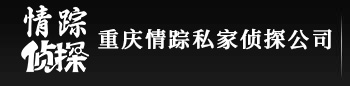
 渝公网安备50010502503365号
渝公网安备50010502503365号